来源:互联网 | 时间:2024-11-16 19:43:38
我们在使用win11系统的时候会根据不同的场景和需求来切换声音,但也有不少的用户们在询问win11如何快速切换声音输出?方法很简单的,用户们可以直接的通过快捷键打开xbox来进行操作就可以了。下面就让本站来为用户们来仔细的介绍一下win1快
我们在使用win11系统的时候会根据不同的场景和需求来切换声音,但也有不少的用户们在询问win11如何快速切换声音输出?方法很简单的,用户们可以直接的通过快捷键打开xbox来进行操作就可以了。下面就让本站来为用户们来仔细的介绍一下win1快速切换声音输出方法吧。
方法一
1、最快的方法就是直接通过快捷键“win+g”,打开xbox game bgar。
2、然后将其显示在屏幕最上面。
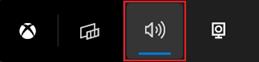
方法二
1、也可以通过任务栏右下角的小喇叭打开操作中心。
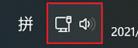
2、之后去点击右侧的“管理音频设备”。
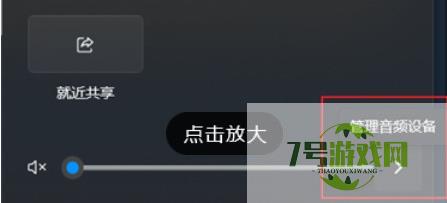
3、随后就可以去切换声音输出了。

win11快速启动灰色不能勾选怎么办? win11快速启动灰色的解决办法
阅读快捷方式文件怎么恢复成原文件? win11正常文件变成快捷方式的解决办法
阅读win11无法安装KB5036985怎么办? KB5036985安装失败的修复技巧
阅读win11无法玩单机游戏怎么办? win11不能玩单机游戏问题的解决办法
阅读win11找不到传真和扫描提示wfs.exe文件缺失怎么办?
阅读浏览器怎么设置开机自启动? Win11开机自动打开浏览器的方法
阅读win11中Xbox下载游戏失败提示错误代码0x89235003怎么修复?
阅读win11壁纸被锁定更换不了怎么办? 电脑壁纸被锁定了不能更换的解决办法
阅读




